Как да криптирате документа, така че може безопасно да се изпрати по електронна поща -
Следва обобщение на това, което е необходимо за използването на ID-картата и Mobiil-ID.
Инструкциите са финансирани от Програмата на Европейския съюз Структурни фондове "Повишаване на информираността на информационното общество."
При използване на електронен идентификатор-картата става вашият ключ към много електронни услуги (е-услуги).
По същия начин като банков служител или полицай да идентифицират вашия ID-карта, паспорт или шофьорска книжка или лична карта на всички сертификати и ПИН-кодове при използване на електронни потвърждава, че той ви е. В случая на актовете за ID карти като гарант на Естония, че поради това е възможно да се направи транзакции в Интернет банката, си взаимодействат с различни правителствени служби и др.
За електронния използването на ID-картата е необходимо:
Повечето електронни транзакции, извършени с помощта на ID-карта, можете да направите с помощта на Mobiil-ID.
Използването на читателя за ID-карта е изключително проста, за да свържете този четец за ID-карта към компютъра чрез USB-порт. В настолен компютър с USB-порт обикновено се намира както на преден и заден панел тяло от страната на лаптопи. Понякога, USB-порт се намира от страната на клавиатурата. Ако OS (операционна система) Windows, самия компютър идентифицира типа на устройството и инсталира подходящите драйвери. В случай на препятствие, причината може да е, че читател, който сте използвали за ID-картата не се поддържа официално софтуер.
Ако откриете, че вашите читатели не присъства в списъка на поддържаните устройства и личната Ви карта не работи нормално, тогава ще трябва да си купя четец на карти за ID-карта, която се поддържа официално от софтуера.
Преносими компютри могат да бъдат интегрирани четец за ID-карта. Понякога това се случва, че тя е вградена устройство не се поддържа, а след това най-експедитивно и просто решение би било да закупите външен четец на карти за ID-карта.
Ако искате да си купите лаптоп с вграден четец, би било препоръчително да има в магазина, проверете дали вграден четец на карти поддържа от естонската софтуера.
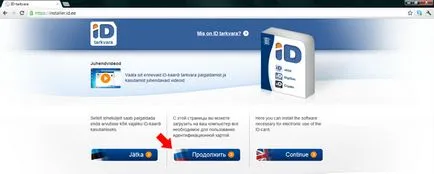
кликнете върху бутона "Напред" на страницата, която се отваря, и на следващата страница ще бъдете подканени да изтеглите двете софтуерни пакети. Първият от тях е подходящ за повечето потребители, а вторият е за 64-битови потребители на Windows. Ако не знаете точно кой пакет е точно за вас, ние ви препоръчваме да започнете с първия пакет. Ако той не ви се приближи, системата ще ви даде съобщение за грешка, а след това изберете следващия пакет.
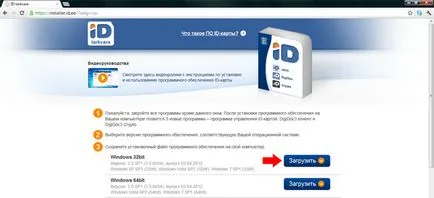
Сега можете да избирате: запазите избрания софтуерен пакет или просто стартирате инсталирането му. Когато започне инсталирането веднага, не се страхувайте, че файлът ще бъдат унищожени. За да инсталирате софтуера:
- Кликнете върху квадратчето до бутона "Старт"
- в следващия прозорец върху бутона "Run"
- Съветникът за инсталиране ще започне работа.
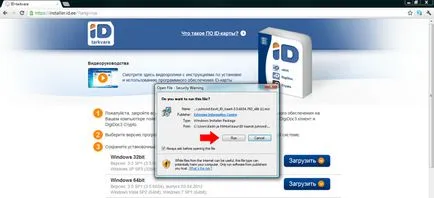
кликнете за да продължи бутона "Next". Вие ще бъдете подканени да изберете дали искате да поставите иконата на софтуера върху работния плот и в менюто Start, или не. С тези икони по-късно ще се чувстват удобно да изпълнява софтуера. За да продължите, натиснете "Next" и след това изберете "Install".
За да започне инсталирането на софтуера, а инсталационния помощник ще ви разкажа за успешното приключване на процеса на инсталиране.
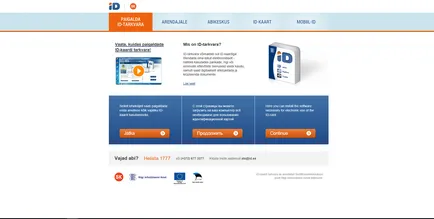
В прозореца, който се отваря, кликнете върху бутона "Напред", а на следващата страница ще бъдете подканени да изтеглите съответния софтуерен пакет. При инсталиране, следвайте Трудова на екрана и на страницата за инсталация.
DigiDoc3 Crypto - част от софтуера, ID-карта, която е инсталирана на компютъра, заедно с основния пакет инсталация.
NB! От версия 3.8 на софтуера ID-карта Crypto работи на всички операционни системи, чрез DigoDoc3 клиент. Ако изберете "Пожелавам: Open DigiDoc3 Crypto".
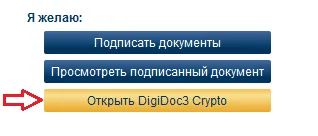
За да започнете да декодиране на файла, също така е достатъчно да щракнете два пъти върху файла в .cdoc формат.
Поради съображения за затваряне на достъпа до mozhnozdes на LDAP директория услуги.
Криптирането на документи DigiDoc3 Crypto - е най-сигурният начин да се подготвят данните за сигурен трансфер на електронна поща. Можете да бъдете сигурни, че ако шифрован документ получава на непознат, той няма да бъде в състояние да го прочетете. Когато криптирате документ, можете да посочите кой ще бъде даден достъп до документа.
За кодиране на документ, направете следното:
В криптиран файл е лесно да се идентифицира чрез .cdoc за разширение. Шифрирани Документът е надеждно защитена и може да се отвори само тези получатели, чиито сертификати са били добавени по време на шифроването на документа.
За да разшифровате даден файл, трябва да вмъкнете в четец ID-карта или Digi-ID на получателя.
За да декодирате файла, кликнете два пъти върху него. Започнете DigiDoc3 Crypto, ако тази програма е инсталирана на компютъра ви. Ако не се намери необходимия софтуер, го инсталирайте от страницата: installer.id.ee.
За да премахнете криптиране, ще трябва PIN1-код.
Кликнете в контейнера за сигурност прозорец бутона "Разкодирай" и следвайте инструкциите, които се появяват в диалоговия прозорец. Разшифрован документ забравяйте да запазите на друго място на компютъра ви, така че по-късно можете да го намерите, ако е необходимо.
NB! Когато декодирането dokumentavo временно TEMP папката (% TMP%, в Windows нормално Прозорци-> температура) създава копие на съдържанието на контейнера.
Ето защо, когато се прехвърля или дешифриране на пароли или друга поверителна информация, винаги да се има предвид, че копие от тази информация остава на твърдия диск на компютъра ви, както и информацията е защитена само чрез ограничаване на достъпа до компютъра. Ако е необходимо, изтриване на файлове от временната директория.